Actualización de Windows 10 a Windows 11
El Sistema Operativo de nuestro equipo de trabajo es el software fundamental en que realizamos todas nuestras labores y configuramos todos los programas que usamos. Por tanto, es de vital importancia tenerlo lo más actualizado posible para evitar inconvenientes e incidencias.
En la Escuela de Ingeniería, la mayoría de nuestro parque computacional tiene como Sistema Operativo alguna versión de Windows de la compañia Microsoft. Windows 11 es la última versión del sistema operativo de Microsoft.
Es importante resaltar que desde el 14 de octubre de 2025, Windows 10, la versión anterior de Windows, ya no recibirá actualizaciones gratuitas por parte de Microsoft desde Windows Update, por lo que, se recomienda actualizar a Windows 11 lo más pronto posible. Puede leer los detalles en el siguiente artículo: https://www.microsoft.com/es-xl/windows/end-of-support
Ahora bien, ¿Que versión de Windows tiene mi equipo? ¿Cómo puedo saber si mi equipo puede actualizarse? ¿Cómo puedo actualizarlo? repondemos estas dudas más abajo.
Para verificar la versión de su Sistema Operativo Windows, la forma más sencilla es en el panel de búsqueda de Windows buscar la aplicación winver
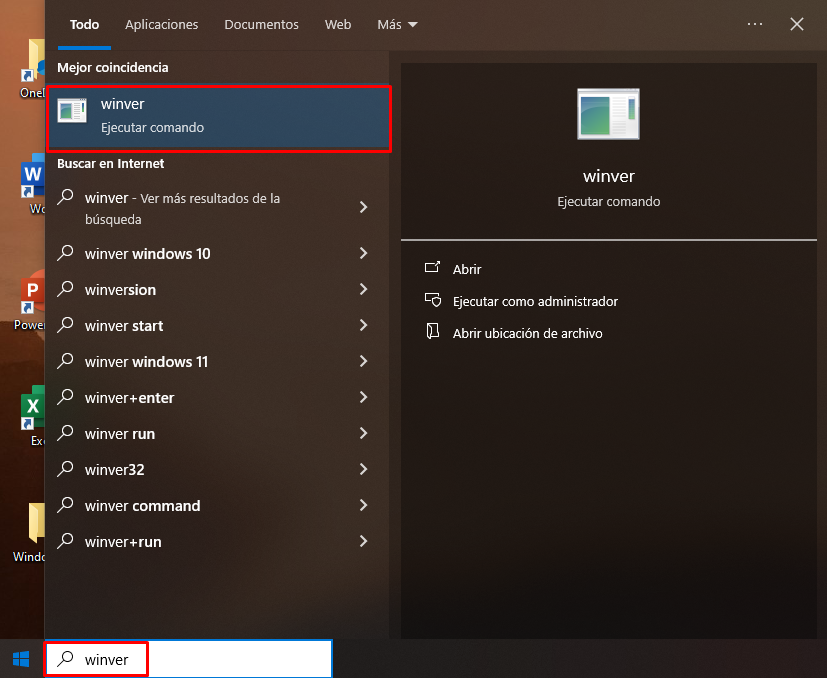
Una vez vez abierta esta aplicación mostrará que tipo de Windows tiene con su versión respectiva. En este caso es Windows 10 en su versión 22H2.
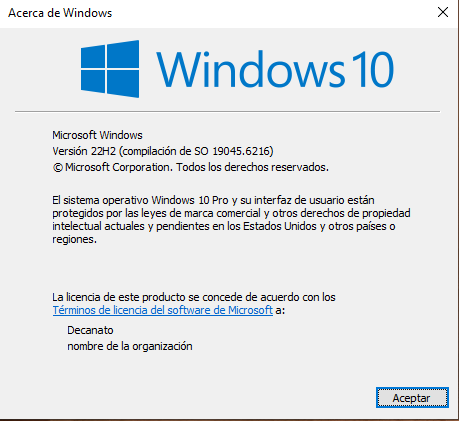
Lo primero que debemos saber son los requerimientos mínimos que exige Windows 11 para poder actualizar.
- Tu dispositivo debe ejecutar Windows 10, versión 2004 o posterior, para poder actualizarse. Las actualizaciones gratuitas están disponibles a través de Windows Update en Configuración > Actualización y seguridad.
- Procesador: 1 giga Hertz (GHz) o más rápido con 2 o más núcleos en un procesador de 64 bits compatible o sistema en un chip (SoC).
- Memoria RAM: 4 gigabytes (GB)
- Almacenamiento: Dispositivo de almacenamiento de 64 GB o superior.
- Firmware: del sistema UEFI, compatible con Arranque seguro.
- TPM Módulo de plataforma segura (TPM): versión 2.0.
- Tarjeta gráfica: Compatible con DirectX 12 o posterior con controlador WDDM 2.0.
- Pantalla: Pantalla de alta definición (720p) de más de 9″ en diagonal, con canal de 8 bits por color.
Para información más detallada le recomendamos leer el siguiente artículo: https://www.microsoft.com/es-cl/windows/windows-11-specifications
Recordemos que debe cumplir con todos estos requisitos mínimos, por lo que se recomienda poder contar con especificaciones superiores para no tener problemas de desempeño.
Ahora bien, si tú equipo ejecuta Windows 10, puedes usar la Comprobación de estado de la PC para evaluar la compatibilidad. Para esto, debes seguir los siguientes pasos:
- Ir a la página de Descarga en la página oficial de Microsoft: https://support.microsoft.com/es-es/windows/c%C3%B3mo-usar-la-aplicaci%C3%B3n-comprobaci%C3%B3n-de-estado-del-pc-9c8abd9b-03ba-4e67-81ef-36f37caa7844
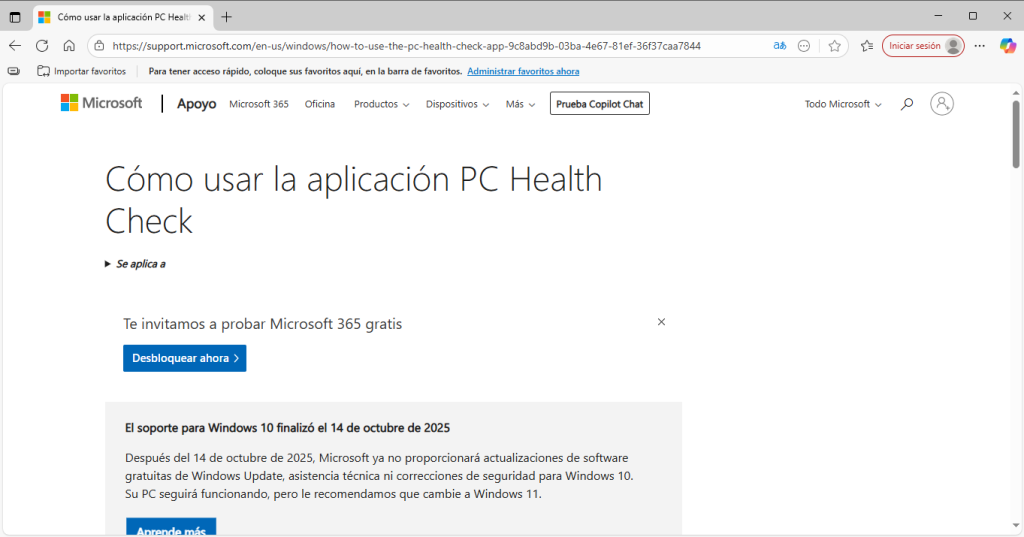
- Recomendamos ver el video de cómo instalar y ejecutar el Software.
- Descargar el software en el enlace en la página: https://aka.ms/GetPCHealthCheckApp
- Una vez guardada y ejecutada la aplicación, debe hacer clic en el botón Comprobar ahora y esta analizará todos los requisitos para verificar la compatibilidad de su equipo.
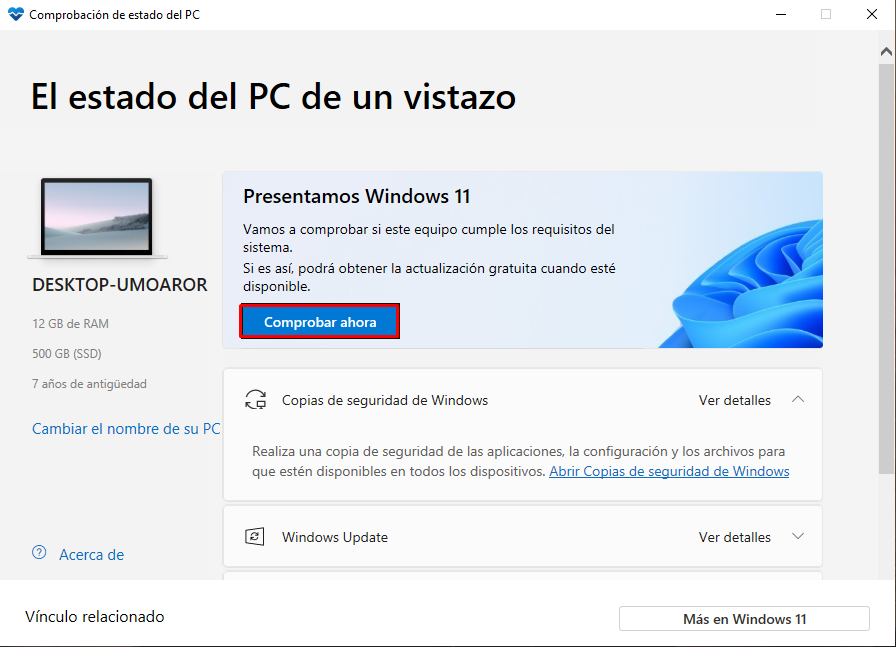
- Verificar el resultado del análisis y en caso de que tenga todos los check, podría actualizar su equipo a Windows 11, sino es el caso, le recomendamos tomar previsiones para ojalá pronto adquirir un nuevo equipo.
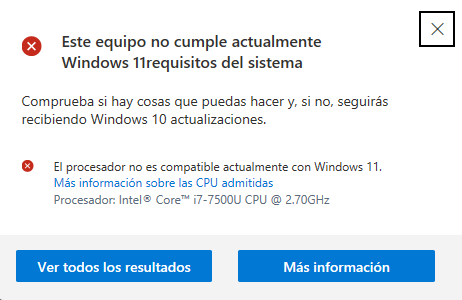
Si usted ya confirmó que su equipo es compatible con Windows 11. Puede instalar Windows 11. Existen varios métodos de instalación detallados en la siguiente página: https://support.microsoft.com/es-es/windows/formas-de-instalar-windows-11-e0edbbfb-cfc5-4011-868b-2ce77ac7c70e
El método recomendado para instalar Windows 11, es la siguiente:
- Selecciona Inicio y, a continuación, selecciona Configuración > > de seguridad & Windows Update.
- En la ventana Windows Update que se abre, selecciona el botón Buscar actualizaciones.
Si Windows 11 está listo para instalarse en el dispositivo, se muestra un mensaje en la ventana Windows Update que indica que Windows 11 está listo. Selecciona el botón Descargar e instalar para iniciar la Windows 11 actualización.
En la ventana Términos de licencia del software que se abre, seleccione el botón Aceptar e instalar .
La ventana Windows Update se actualiza y el estado: muestra el progreso de la descarga e instalación de la actualización de Windows 11.
Una vez que la parte de instalación de la Windows 11 actualización se haya realizado en Windows 10:
La ventana Windows Update se actualiza y cambia a Reiniciar obligatorio. El estado: también se actualiza a Reinicio pendiente.
Se muestra una notificación Windows Update en el área de notificación con el mensaje Reiniciar para instalar la actualización de características de Windows más reciente.
Para continuar con la Windows 11 actualización, reinicia el dispositivo seleccionando el botón Reiniciar ahora en la ventana Windows Update o Reiniciar ahora en la notificación de Windows Update.
- El dispositivo se reiniciará y el Windows 11 proceso de actualización continuará. El dispositivo se reinicia automáticamente unas cuantas veces más para terminar de instalar Windows 11.
La pantalla de inicio de sesión de Windows se muestra cuando se realiza la Windows 11 actualización. Inicia sesión en el dispositivo para completar la actualización.
Si no se muestra un mensaje en la ventana Windows Update que Windows 11 está listo, podría deberse a uno de los siguientes motivos:
Si no se muestra un mensaje en la ventana Windows Update que Windows 11 está listo, podría deberse a uno de los siguientes motivos:
El dispositivo cumple los requisitos de hardware para Windows 11, pero la actualización de Windows 11 aún no está lista para instalarse.
El dispositivo cumple los requisitos de hardware para Windows 11, pero es posible que haya un problema de compatibilidad conocido con el dispositivo y Windows 11. La actualización Windows 11 finalmente se ofrece si se resuelve el problema de compatibilidad. Para obtener más información, consulta La notificación “Lo que requiere tu atención” se muestra durante una actualización de Windows.
El dispositivo no cumple los requisitos de hardware para Windows 11. Para comprobar la compatibilidad de hardware Windows 11 del dispositivo, usa la aplicación Comprobación de estado del PC
Para más información leer el artículo detallado al inicio.
Recuerde que siempre debe respaldar toda su información y comprobar la compatibilidad de sus aplicaciones, periféricos o hardware especializado, antes de realizar cualquier paso.
Si usted es funcionario o académico de la Escuela de Ingeniería puede solicitar apoyo comunicándose con nuestra Mesa de Ayuda al teléfono: +5695504 7500 / anexo 7500 o envíando un correo al 7500@uc.cl.
Ahora bien, en caso de que no sea parte de la Escuela de Ingeniería debe comunicarse a la Mesa de Servicios de la Universidad al anexo 5555 o teléfono +56955045555, o bien, ingresar al portal de la Mesa de Servicios en la página web: https://mesadeservicios.uc.cl/ con sus credenciales del correo UC. Si no sabe cómo acceder al portal puede revisar el siguiente artículo de la Mesa de Ayuda: https://mesadeayuda.ing.uc.cl/docs/ingreso-a-la-plataforma/.
